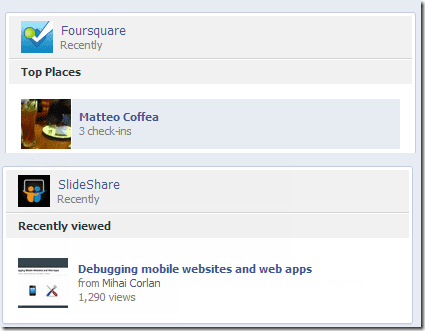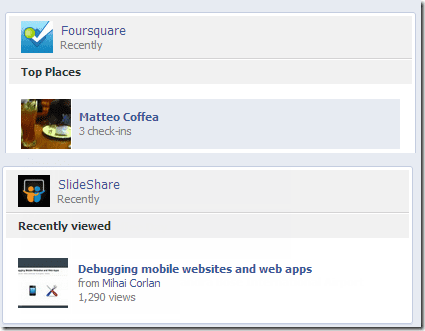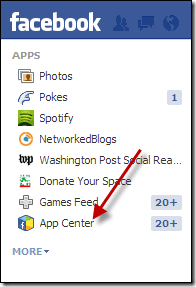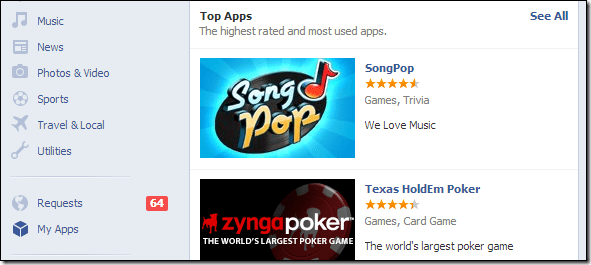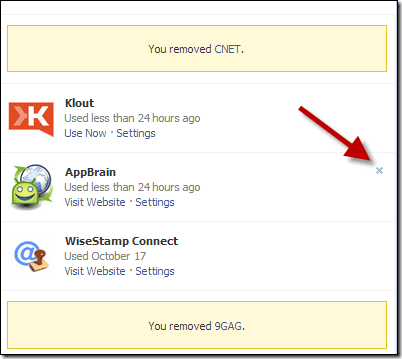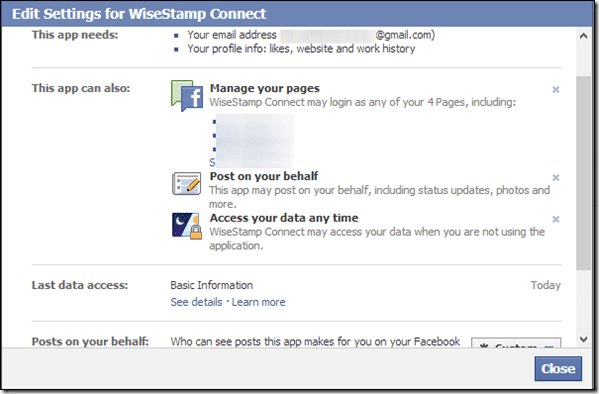Beberapa bulan yang lalu, saya memiliki kebiasaan berbagi apa saja di Facebook. Baik itu musik yang saya dengarkan, makanan yang saya makan, tempat saya makan , dll. Namun, saat ini, saya tidak melakukannya lagi. Saya berpikir untuk menyimpan gaya hidup saya sendiri daripada meneriakkannya kepada ratusan dan ribuan "teman Facebook" saya. Tentu saja, sedikit berbagi sekarang dan kemudian adalah tentang jaringan sosial dan saya mengerti itu. Tetapi pengeposan otomatis dari aplikasi yang terhubung ini (yang telah saya atur di akun saya) sekarang harus dinonaktifkan.
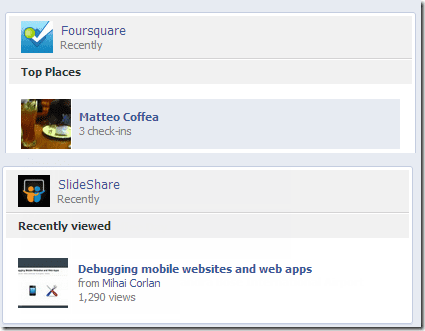
Sekarang, saya dapat membuka layanan ini satu per satu untuk memutuskan akun Facebook saya, tetapi tidak ada satu atau dua, tetapi sejumlah besar aplikasi yang saya izinkan untuk posting otomatis di Facebook segera setelah saya membuat pembaruan baru.
Setelah sedikit riset, saya menemukan cara mudah untuk memutuskan aplikasi ini, atau membatasi akses dindingnya. Hal-hal ini ada di Facebook, tetapi tidak disajikan di piring. Sebaliknya, kita harus menemukannya melalui pengaturan mesh.
Hapus atau Edit Akses Aplikasi di Facebook
Langkah 1: Untuk memutuskan atau mengubah izin aplikasi Facebook, masuk ke akun Facebook Anda dan klik tautan Pusat Aplikasi di ujung bilah sisi kiri.
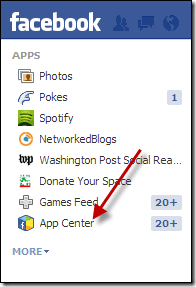
Langkah 2: Saat Anda berada di Pusat Aplikasi, klik Aplikasi Saya di ujung bilah sisi kiri lagi untuk membuka semua aplikasi yang telah Anda berikan akses melalui akun Anda. Jika Anda telah lama menggunakan Facebook, percayalah, itu akan menjadi daftar panjang aplikasi yang sebagian besar mungkin telah Anda lupakan.
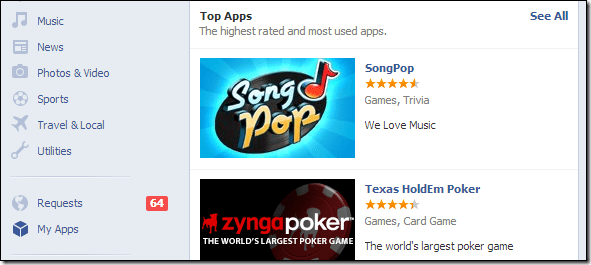
Langkah 3: Sekarang untuk menghapus aplikasi yang tidak ingin Anda berikan akses ke akun Facebook Anda, cukup tekan tombol silang kecil. Tombol silang hanya akan muncul saat Anda mengarahkan mouse ke aplikasi yang ingin Anda hapus.
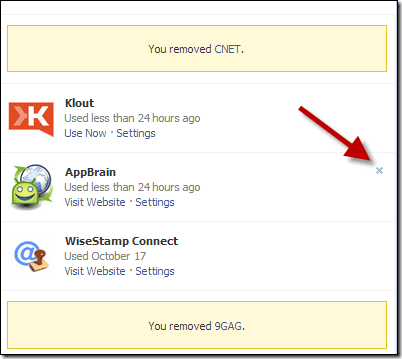
Jika Anda ingin mengubah pengaturan, klik tautan Ubah pengaturan di bawah aplikasi yang ingin Anda ubah pengaturannya. Dalam bingkai pop-up Anda dapat meninjau akses aplikasi dan menghapus beberapa jika Anda mau. Misalnya, jika Anda ingin menghapus Postingan atas nama Anda , cukup klik tombol silang di sebelah aplikasi.
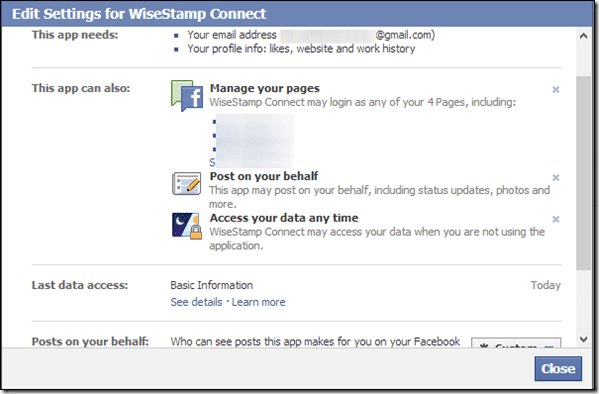
Itu saja! Begitulah cara menghapus atau meninjau akses aplikasi melalui akun Facebook Anda.
Kesimpulan
Percayalah, jika Anda belum meninjau akses aplikasi App Center ke akun Facebook Anda, Anda harus melakukannya hari ini! Anda akan terkejut melihat aplikasi yang terhubung ke akun Facebook Anda dan memiliki akses ke data Anda. Mungkin perlu beberapa jam untuk meninjau semua aplikasi secara manual, tetapi privasi Anda yang dipertaruhkan di sini.